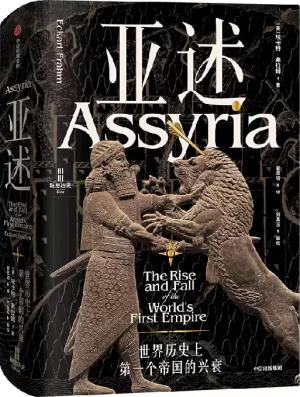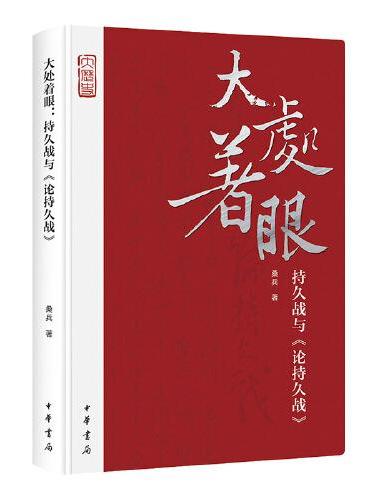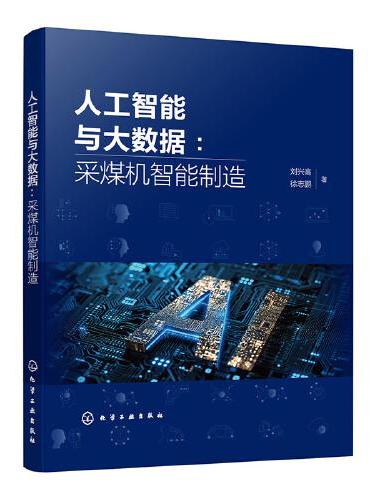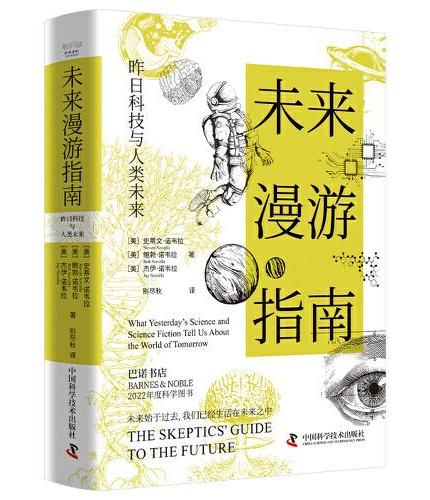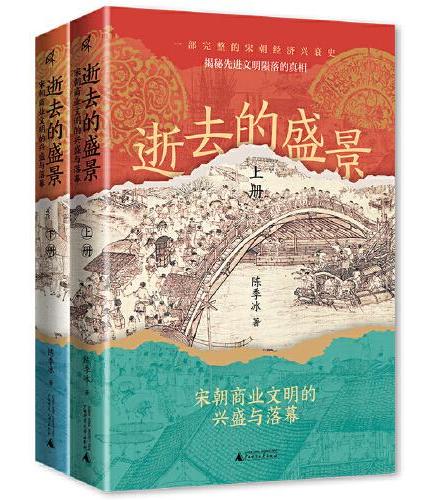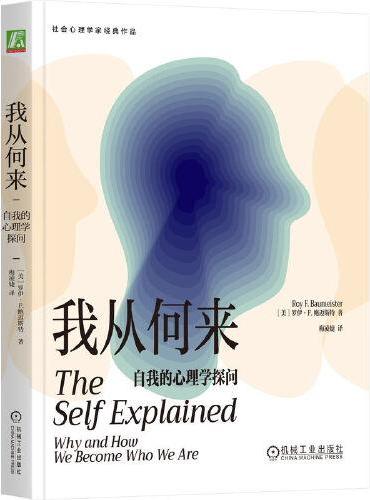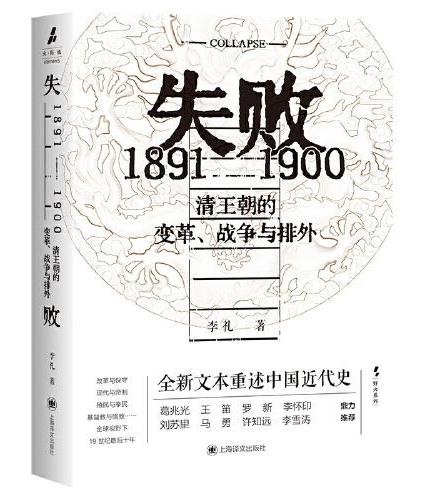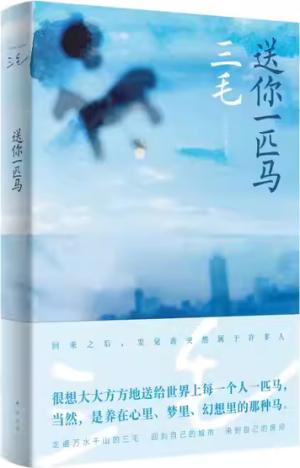新書推薦:
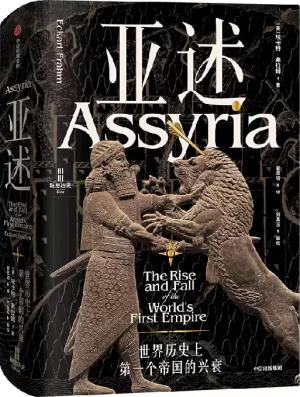
《
亚述:世界历史上第一个帝国的兴衰
》
售價:HK$
107.8
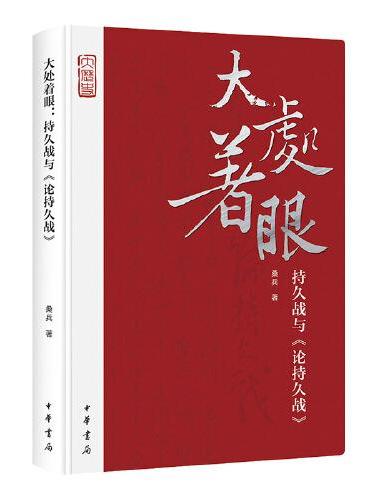
《
大处着眼:持久战与《论持久战》
》
售價:HK$
85.8
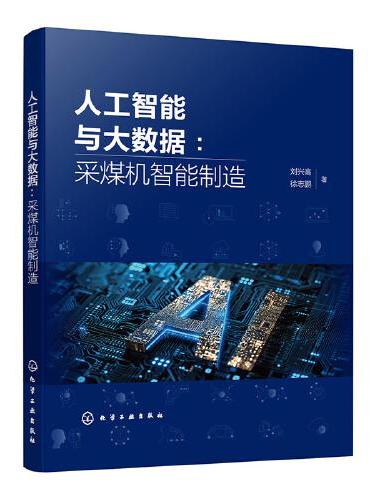
《
人工智能与大数据:采煤机智能制造
》
售價:HK$
96.8
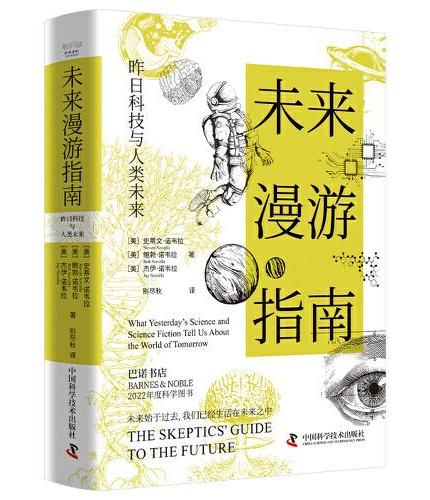
《
未来漫游指南:昨日科技与人类未来
》
售價:HK$
97.9
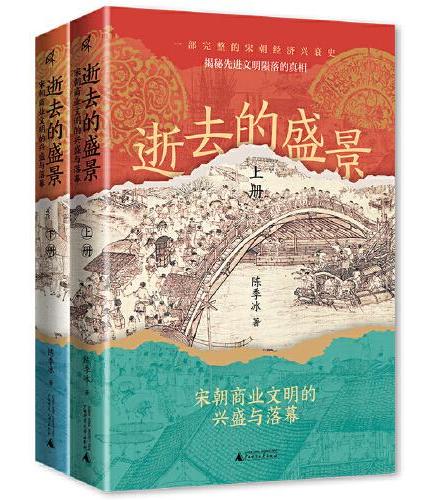
《
新民说·逝去的盛景:宋朝商业文明的兴盛与落幕(上下册)
》
售價:HK$
173.8
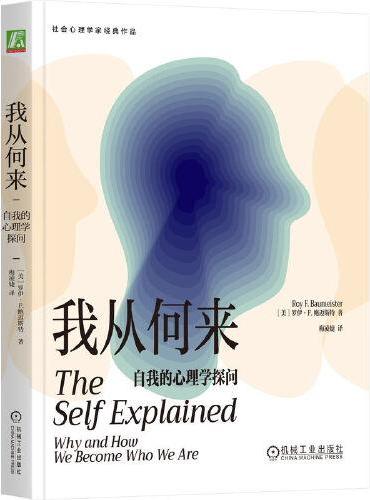
《
我从何来:自我的心理学探问
》
售價:HK$
119.9
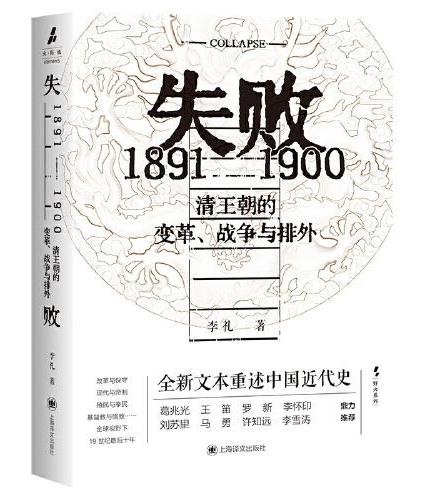
《
失败:1891—1900 清王朝的变革、战争与排外
》
售價:HK$
85.8
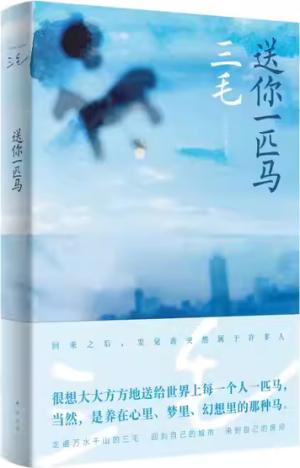
《
送你一匹马(“我不求深刻,只求简单。”看三毛如何拒绝内耗,为自己而活)
》
售價:HK$
64.9
|
| 內容簡介: |
Office是由微软公司开发的风靡全球的办公软件套装,其中的Word、Excel、PowerPoint三大组件常用。本书以初学者的需求为立足点,以Office 2019为软件平台,通过大量详尽、直观的操作解析,让读者通过自学就能快速掌握三大组件的应用技能,轻松晋级办公达人。
全书共17章,可分为4个部分。第1部分介绍Office 2019的操作环境和通用基本操作。第2部分讲解Word 2019的使用,包括文本的输入与处理、图片和图形的插入、表格的制作、文档的页面布局设置与打印输出、文档的审阅与保护、高效办公技巧等内容。第3部分讲解Excel2019的使用,包括工作簿、工作表和单元格的基本操作,数据的输入与格式设置,公式与函数的应用,数据的分析与处理,图表和数据透视表(图)的应用,工作表的打印输出与安全设置等内容。第4部分讲解PowerPoint2019的使用,包括演示文稿制作的基本操作、母版的应用、动态效果的添加、幻灯片的放映与输出等内容。
为方便读者自学,书中还精心设置了一些栏目:知识点拨和助跑地带解析难点、介绍诀窍、延展知识,开阔读者的眼界;同步实践则供读者通过实际动手操作检验和巩固学习效果。
Office是由微软公司开发的风靡全球的办公软件套装,其中的Word、Excel、PowerPoint三大组件常用。本书以初学者的需求为立足点,以Office 2019为软件平台,通过大量详尽、直观的操作解析,让读者通过自学就能快速掌握三大组件的应用技能,轻松晋级办公达人。
全书共17章,可分为4个部分。第1部分介绍Office 2019的操作环境和通用基本操作。第2部分讲解Word 2019的使用,包括文本的输入与处理、图片和图形的插入、表格的制作、文档的页面布局设置与打印输出、文档的审阅与保护、高效办公技巧等内容。第3部分讲解Excel
2019的使用,包括工作簿、工作表和单元格的基本操作,数据的输入与格式设置,公式与函数的应用,数据的分析与处理,图表和数据透视表(图)的应用,工作表的打印输出与安全设置等内容。第4部分讲解PowerPoint
2019的使用,包括演示文稿制作的基本操作、母版的应用、动态效果的添加、幻灯片的放映与输出等内容。
为方便读者自学,书中还精心设置了一些栏目:知识点拨和助跑地带解析难点、介绍诀窍、延展知识,开阔读者的眼界;同步实践则供读者通过实际动手操作检验和巩固学习效果。
本书内容全面、编排合理、图文并茂、实例典型,不仅适合广大Office新手自学,而且能够帮助有一定基础的读者掌握更多的Office实用技能,对需要使用Office的办公人员也极具参考价值,还可作为大中专院校和社会培训机构的教材。
|
| 目錄:
|
第1章 体验全新的Office
2019
1.1 认识Office 2019界面
1.1.1 基于Ribbon的工作界面
1.1.2 工作界面说明
1.2 Office 2019操作环境的设置
1.2.1 设置主题和背景
1.2.2 设置开始屏幕显示的文档数量
1.2.3 自定义功能区
1.2.4 自定义快速访问工具栏
1.3 Office 2019三大组件的通用操作
1.3.1 新建文档
1.3.2 打开文档
1.3.3 保存文档
1.3.4 关闭文档
1.3.5 文档的基本保护
1.4 Office 2019强大的云共享体验
1.4.1 将文档保存到网盘
1.4.2 使用云共享
★同步实践 创建并发送会议议程文档
第2章 文本的输入与处理
2.1 输入文本
2.1.1 输入普通文本
2.1.2 插入特殊符号
2.1.3 输入日期和时间
2.2 选择文本
2.3 复制、剪切与粘贴文本
2.3.1 复制文本
2.3.2 剪切文本
2.3.3 粘贴文本
2.4 设置文本格式
2.4.1 设置文本的字体、字形、字号及颜色
2.4.2 设置文本效果
2.4.3 设置字符间距
2.5 使用艺术字
2.6 设置段落格式
2.6.1 设置段落对齐方式与大纲级别
2.6.2 设置段落的缩进方式
2.6.3 设置段落间距
2.7 项目符号与编号的使用
2.7.1 添加项目符号
2.7.2 插入编号
★同步实践 编排公司休假制度文档
第3章 插入图片和图形
3.1 在文档中插入图片
3.1.1 插入存储设备中的图片
3.1.2 插入联机图片
3.1.3 获取屏幕截图
3.2 编辑图片
3.2.1 删除图片背景
3.2.2 设置图片的艺术效果
3.2.3 调整图片色调与光线
3.2.4 设置图片样式
3.2.5 裁剪图片
3.2.6 快速设置图片的环绕方式
3.3 用自选图形为文档说话
3.3.1 插入自选图形
3.3.2 更改图形形状
3.3.3 在图形中添加与设置文本格式
3.3.4 设置形状样式
3.3.5 组合形状图形
3.4 插入图标
3.5 使用SmartArt图形
3.5.1 认识SmartArt图形
3.5.2 插入SmartArt图形
3.5.3 为SmartArt图形添加文本
3.5.4 更改SmartArt图形布局
3.5.5 设置SmartArt图形样式
3.5.6 在SmartArt图形中添加形状
★同步实践 制作活动宣传单
第4章 制作更专业的文档表格
4.1 在文档中插入表格
4.1.1 快速插入10列8行以内的表格
4.1.2 插入10列8行以上的表格
4.1.3 绘制表格
4.2 编辑表格
4.2.1 为表格添加单元格
4.2.2 合并单元格
4.2.3 拆分单元格与表格
4.2.4 调整单元格大小
4.2.5 平均分布表格行列
4.2.6 设置表格内文本的对齐方式与方向
4.2.7 更改单元格边距
4.3 美化表格
4.3.1 使用预设表格样式
4.3.2 设置表格底纹
4.3.3 设置表格边框样式
4.4 表格的高级应用
4.4.1 对表格数据进行排序
4.4.2 在表格中进行运算
4.4.3 将表格转换为文本
★同步实践 制作个人简历
第5章 页面布局的设置与打印
5.1 文档的页面设置
5.1.1 设置文档页边距
5.1.2 设置文档纸张
5.1.3 创建分栏效果
5.2 为文档添加页眉与页脚
5.2.1 插入页眉和页脚
5.2.2 编辑页眉和页脚内容
5.2.3 制作与首页不同的页眉
5.3 设置文档的页面背景
5.3.1 为文档添加水印
5.3.2 设置页面背景
5.3.3 添加页面边框
5.4 打印文档
5.4.1 设置打印范围
5.4.2 设置手动双面打印奇数页
★同步实践 设置生产规范文书页面并打印
第6章 文档的审阅与保护
6.1 使用阅读视图浏览文档
6.1.1 开启阅读视图
6.1.2 缩放对象以大图查看
6.1.3 设置视图阅读环境
6.2 朗读文档
6.3 审阅时文档的语言转换
6.3.1 简繁转换
6.3.2 将汉语内容翻译为英文
6.4 校对文档内容
6.4.1 校对文档的拼写和语法
6.4.2 查看文档的统计信息
6.5 批注与修订文档
6.5.1 插入批注
6.5.2 查找批注
6.5.3 答复批注
6.5.4 解决批注
6.5.5 修订文档内容
6.6 比较和合并文档
6.6.1 比较文档
6.6.2 合并文档
6.7 保护文档
6.7.1 限制文档编辑
6.7.2 取消文档保护
★同步实践 审阅劳动合同文档
第7章 实现Word 2019高效办公
7.1 多级列表的应用
7.1.1 应用多级列表并更改级别
7.1.2 定义新的多级列表
7.1.3 定义新的列表样式
7.2 样式的设置
7.2.1 使用预设样式
7.2.2 更改样式
7.2.3 新建样式
7.2.4 删除样式
7.3 查找功能的使用
7.3.1 使用导航窗格搜索文本
7.3.2 在查找和替换对话框中查找文本
7.3.3 查找文本中的某种格式
7.4 替换文档中的内容
7.4.1 替换普通文本
7.4.2 替换文本格式
7.4.3 替换特殊格式
7.5 目录和索引的添加
7.5.1 自动生成目录
7.5.2 标记与插入索引
7.6 使用学习工具提升文档阅读体验
7.7 使用翻页工具查看长文档
★同步实践 快速格式化公司年度报告
第8章 Excel 2019初接触
8.1 认识工作簿、工作表与单元格
8.2 工作簿的基本操作
8.2.1 切换工作簿视图
8.2.2 并排查看工作簿窗口
8.2.3 冻结窗格与拆分窗口
8.3 工作表的基本操作
8.3.1 新建工作表
8.3.2 重命名工作表
8.3.3 设置工作表标签的颜色
8.3.4 移动或复制工作表
8.3.5 隐藏与显示工作表
8.4 单元格的基本操作
8.4.1 插入与删除单元格
8.4.2 调整单元格大小
8.4.3 合并单元格
8.4.4 隐藏与显示单元格
8.5 在单元格中输入数据
8.5.1 文本与数字的输入
8.5.2 填充功能的使用
8.5.3 快捷输入方式
8.5.4 数据的选择性粘贴
8.6 设置单元格的对齐方式
8.6.1 设置文本的对齐方式
8.6.2 设置文本的自动换行
8.6.3 设置文本显示格式
8.6.4 套用单元格和表格样式
★同步实践 制作新员工名单并格式化表格
第9章 公式与函数的应用
9.1 认识公式
9.2 公式的使用
9.2.1 输入与编辑公式
9.2.2 复制公式
9.3 单元格的引用方式
9.3.1 相对引用
9.3.2 绝对引用
9.3.3 混合引用
9.4 公式审核
9.4.1 追踪单元格
9.4.2 显示使用的公式
9.4.3 查看公式求值
9.4.4 公式常见错误值及含义
9.5 函数的使用
9.5.1 插入函数
9.5.2 使用嵌套函数
9.6 简单的函数运算
9.6.1 COUNTCOUNTA函数
9.6.2 SUMIF函数
9.6.3 RANK函数
9.6.4 VLOOKUP函数
9.6.5 YEARMONTHDAY函数
9.6.6 TEXT函数
★同步实践 计算房贷月供金额
第10章 数据的分析与处理
10.1 数据的排序
10.1.1 简单的升序与降序
10.1.2 根据优先条件排序
10.1.3 按姓氏笔画排序
10.1.4 按颜色和图形排序
10.2 数据的筛选
10.2.1 自动筛选数据
10.2.2 通过搜索查找筛选选项
10.2.3 自定义筛选
10.3 分级显示数据
10.3.1 创建组
10.3.2 数据的分类汇总
10.4 使用条件格式分析数据
10.4.1 使用突出显示与最前最后规则
10.4.2 使用数据条、色阶与图标集分析
10.4.3 编辑公式确定条件
10.5 数据工具的使用
10.5.1 对单元格进行分列处理
10.5.2 删除表格中的重复值
10.5.3 使用数据验证工具
10.5.4 方案管理器的模拟分析
★同步实践 筹备预算表
第11章 数据的可视化图表的应用
11.1 认识图表
11.1.1 图表的类型
11.1.2 图表的组成
11.2 创建图表
11.2.1 使用推荐的图表
11.2.2 手动选择图表创建
11.3 设计图表样式与内容
11.3.1 更改图表类型
11.3.2 重新选择数据源
11.3.3 更改图表布局
11.3.4 移动图表位置
11.4 添加图表元素
11.4.1 设置图表标题
11.4.2 设置坐标轴标题
11.4.3 显示与设置图例
11.4.4 设置数据标签
11.5 格式化图表
11.5.1 应用预设图表样式
11.5.2 快速更改图表颜色
11.5.3 自定义设置图表格式
11.6 迷你图的使用
11.6.1 插入迷你图
11.6.2 更改迷你图数据
11.6.3 更改迷你图类型
11.6.4 显示迷你图中的点
11.6.5 设置迷你图样式
★同步实践 制作销售额与增长率组合图表
第12章 数据透视表与数据透视图的使用
12.1 数据透视表的使用
12.1.1 创建空白数据透视表
12.1.2 添加字段
12.2 调整数据透视表
12.2.1 更改计算字段
12.2.2 对透视表中的数据进行排序
12.2.3 添加分组
12.2.4 设计透视表样式与布局
12.3 在数据透视表中筛选数据
12.3.1 使用切片器
12.3.2 使用日程表
12.4 数据透视图的使用
12.4.1 在数据透视表中插入数据透视图
12.4.2 在数据透视图中筛选数据
12.4.3 美化数据透视图
★同步实践 制作年销售总结的数据透视表与透视图
第13章 工作表的打印输出与安全设置
13.1 工作表的页面设置
13.1.1 调整页边距与居中方式
13.1.2 设置纸张
13.1.3 设置工作表的打印区域
13.1.4 添加打印标题
13.2 打印工作表
13.2.1 设置打印份数
13.2.2 设置打印范围
13.2.3 打印与取消打印操作
13.3 工作表的安全保护
13.3.1 保护工作表
13.3.2 设置可编辑区域
★同步实践 人事变动申报表的页面设置与保护
第14章 PowerPoint 2019初接触
14.1 幻灯片的基本操作
14.1.1 新建幻灯片
14.1.2 更改幻灯片版式
14.1.3 移动与复制幻灯片
14.2 添加幻灯片内容
14.2.1 在文本框中添加与设置文本
14.2.2 插入与设置图片
14.2.3 插入与设置自选图形
14.2.4 插入与设置表格
14.2.5 插入与设置图表
14.3 添加视频文件
14.3.1 插入计算机中的视频文件
14.3.2 调整视频画面效果
14.3.3 控制视频文件的播放
14.4 添加音频文件
14.4.1 插入计算机中的音频文件
14.4.2 更改音频图标样式
14.5 插入链接和动作按钮
14.5.1 创建超链接
14.5.2 添加动作按钮
14.6 在幻灯片中添加批注
★同步实践 制作企业文化宣传幻灯片
第15章 使用母版统一演示文稿风格
15.1 进入幻灯片母版视图
15.2 设置演示文稿的主题
15.2.1 选择要使用的主题样式
15.2.2 更改主题颜色
15.2.3 更改主题字体
15.3 更改幻灯片内容
15.3.1 统一幻灯片的文本格式
15.3.2 设置幻灯片背景样式
15.4 在母版中插入其他元素
15.4.1 添加幻灯片母版与版式
15.4.2 添加页眉和页脚
★同步实践 统一公司业务培训幻灯片风格
第16章 为幻灯片增添动态效果
16.1 设置幻灯片切换效果
16.1.1 选择幻灯片的切换效果
16.1.2 设置幻灯片切换的方向
16.1.3 统一演示文稿的切换效果
16.1.4 删除幻灯片之间的切换效果
16.2 为幻灯片中的对象添加动画效果
16.2.1 设置进入动画效果
16.2.2 设置强调动画效果
16.2.3 设置退出动画效果
16.2.4 设置动作路径动画效果
16.3 设置动画的效果选项
16.3.1 设置动画的运行方式
16.3.2 设置动画的声音效果
16.3.3 设置动画的持续时间
16.3.4 使用触发功能控制动画播放效果
16.4 设置对象的特殊动画效果
16.4.1 为文本对象添加逐词动画效果
16.4.2 创建动态的SmartArt图形
★同步实践 让新产品发布会演示文稿动起来
第17章 幻灯片的放映与输出
17.1 放映幻灯片前的准备工作
17.1.1 隐藏幻灯片
17.1.2 排练计时
17.1.3 录制幻灯片演示
17.1.4 设置幻灯片的放映方式
17.2 放映幻灯片
17.2.1 从头开始放映与从当前幻灯片开始放映
17.2.2 自定义放映幻灯片
17.2.3 使用缩放定位创建目录
17.3 控制幻灯片放映过程
17.3.1 切换与定位幻灯片
17.3.2 在放映的过程中切换至其他程序
17.3.3 使用笔对幻灯片进行指示或标注
17.4 演示文稿的输出
17.4.1 将演示文稿创建为讲义
17.4.2 将演示文稿打包成CD
17.4.3 将演示文稿创建为视频
17.4.4 使用联机演示允许他人观看放映
★同步实践 导出市场调查演示文稿为视频并保存到云
|
| 內容試閱:
|
在当今职场,熟练运用微软Office套装中的Word、Excel、PowerPoint三大组件已成为必备的技能。本书以Office 2019为软件平台,通过大量详尽、直观的操作解析,让读者通过自学就能快速掌握三大组件的应用技能,轻松晋级办公达人。
◎内容结构
全书共17章,可分为4个部分。
第1部分为第1章,主要介绍Office 2019的操作环境,并讲解文档的新建、打开、保存、关闭、保护、共享等通用基本操作。
第2部分为第2~7章,讲解Word 2019的使用,包括文本的输入与处理、图片和图形的插入、表格的制作、文档的页面布局设置与打印输出、文档的审阅与保护、高效办公技巧等内容。
第3部分为第8~13章,讲解Excel 2019的使用,包括工作簿、工作表和单元格的基本操作,数据的输入与格式设置,公式与函数的应用,数据的分析与处理,图表和数据透视表(图)的应用,工作表的打印输出与安全设置等内容。
第4部分为第14~17章,讲解PowerPoint 2019的使用,包括演示文稿制作的基本操作、母版的应用、动态效果的添加、幻灯片的放映与输出等内容。
◎编写特色
★内容全面,编排合理:本书涵盖三大组件在实际工作中最常用的功能,内容丰富、实用。按照组件及功能划分的模块化结构,也便于读者根据需要灵活选择学习内容。
★图文并茂,浅显易懂:本书的每个知识点均从自学者的需求出发,用通俗易懂的语言做详尽讲解,并配以大量屏幕截图,直观、清晰地展示操作效果,易于理解和掌握。
★边学边练,自学无忧:办公软件的学习重在实践。本书配套的云空间资料完整收录了书中全部实例的相关文件和操作视频,读者按照书中的讲解,结合实例文件和操作视频边看、边学、边练,学习效果立竿见影。
◎读者对象
本书不仅适合广大Office新手自学,而且能够帮助有一定基础的读者掌握更多的Office实用技能,对需要使用Office的办公人员也极具参考价值,还可作为大中专院校和社会培训机构的教材。
|
|